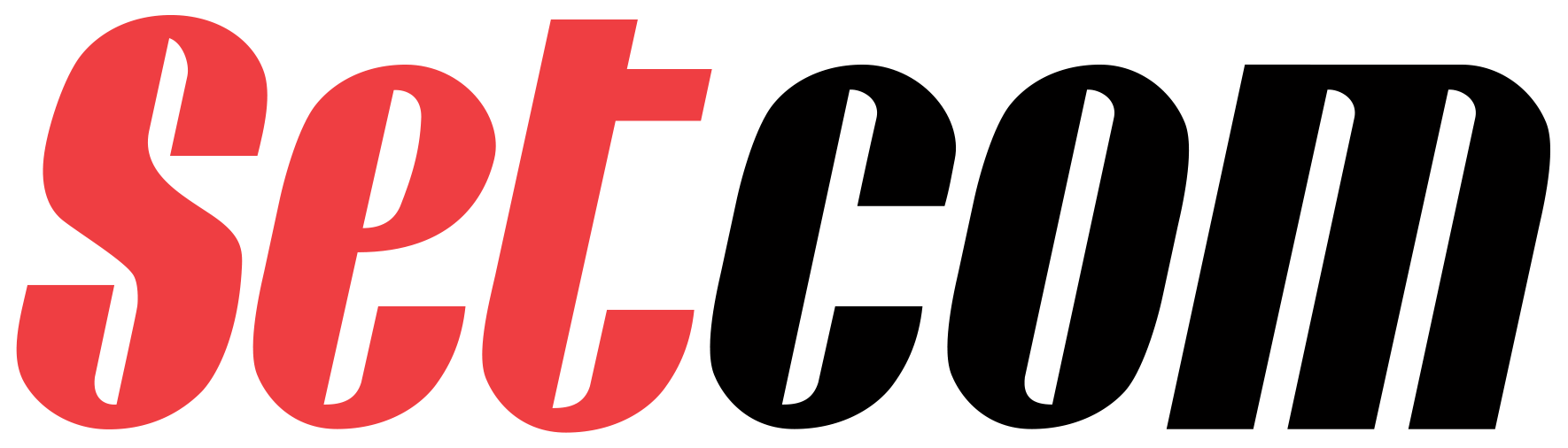
Setcom (Auto-post y campo personalizado utilizado por otro script)
Aprende cómo integrar Setcom con Post Affiliate Pro usando callbacks de Auto-post y campos personalizados. Conecta fácilmente tus sistemas de entrega digital o ...
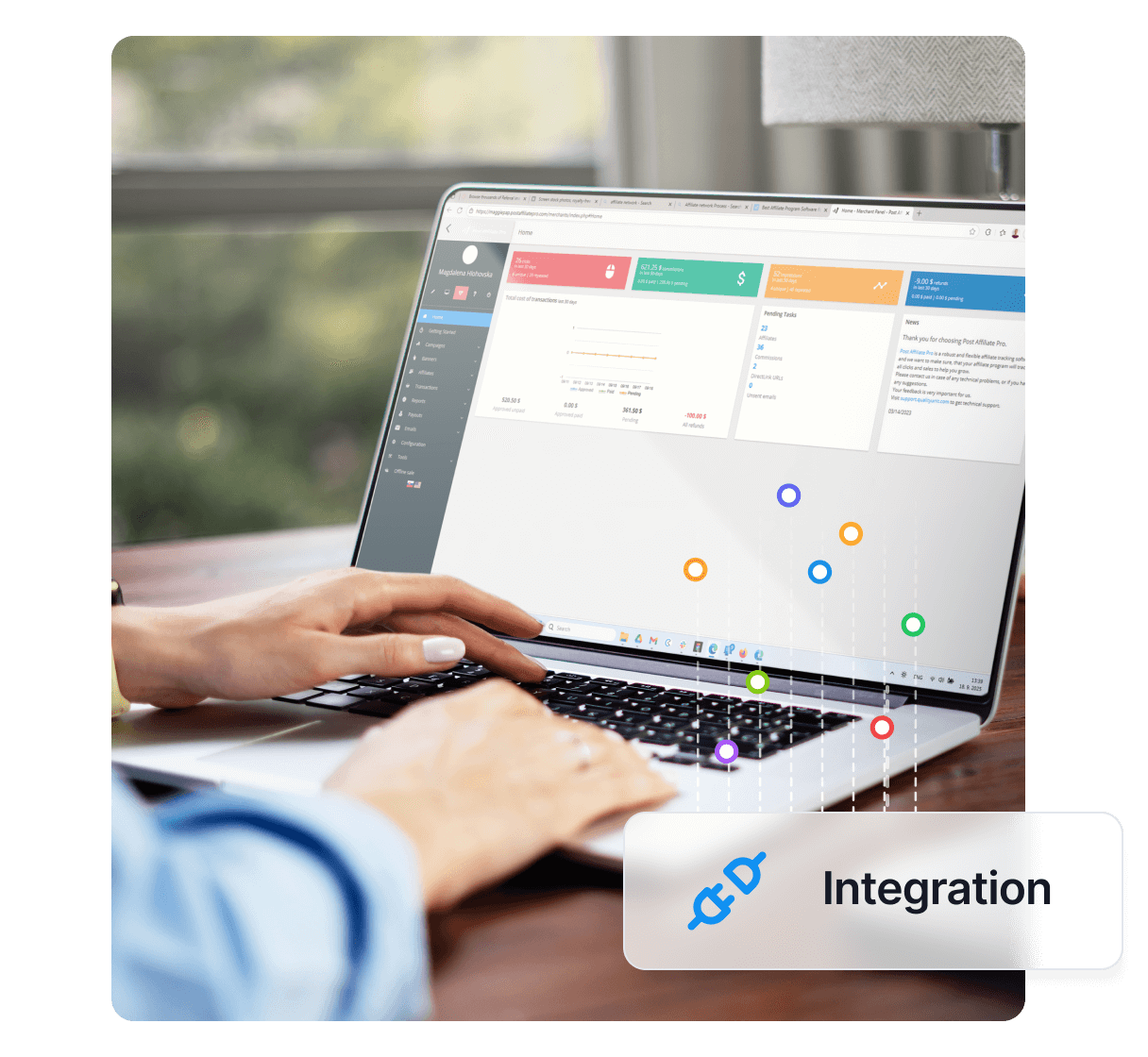
Aprende cómo integrar Setcom usando callbacks Auto-post con Post Affiliate Pro. Esta guía cubre la activación del plugin, configuración, actualización de botones y reenvío de callbacks para asegurar un seguimiento de afiliados sin problemas para entregas digitales o registros de membresía.
Setcom se integra usando el callback Auto-post. Usa esta integración si utilizas Auto-post para otro propósito, como algún tipo de entrega digital o registro de membresía, etc.
Para integrar con Setcom, necesitas el plugin de Setcom, que se distribuye con PAP por defecto.
Primero debes activar el plugin de Setcom en PAP > Menú de inicio > Plugins. Después de activar el plugin, debes configurarlo. Haz clic en el botón Configurar. Debes establecer tu nombre de usuario de comerciante y la contraseña que usas para iniciar sesión en tu panel de comerciante. El identificador de comerciante se encuentra en tu panel de Setcom en Menú superior > Mi cuenta > Pestaña de resumen. Deja el separador de valor personalizado en blanco.
Inicia sesión en tu panel de comerciante de Setcom. En menú superior > Perfil > Preferencias de venta, selecciona Preferencias de pago en el sitio web. Asegúrate de que Auto-post esté activado y que la URL de Auto-post esté configurada como https://URL_TO_PostAffiliatePro/plugins/Setcom/setcom.php.
No olvides guardar tus ajustes.
Ahora agrega el siguiente código en CADA formulario de botón de Setcom (Comprar ahora, Añadir al carrito y/o Checkout):
<input type="hidden" name="MerchCustom" value="" id="pap_dx8vc2s5">
Por ejemplo:
<form action="https://www.setcom.com/secure/index.cfm" method="post">
<input type="hidden" name="buttonaction" value="buynow">
<input type="hidden" name="merchantidentifier" value="12345678920">
<input type="hidden" name="liddesc" value="auticko">
<input type="hidden" name="lidsku" value="a123">
<input type="hidden" name="lidprice" value="150.00">
<input type="hidden" name="lidqty" value="1">
<input type="hidden" name="CurrencyAlphaCode" value="ZAR">
<input type="hidden" name="LIDExpiry" value="1">
<input type="hidden" name="ShippingRequired" value="0">
<input type="hidden" name="IsVoucher" value="0">
<input type="hidden" name="Option1Name" value="custom">
<input type="hidden" name="Option1Value" value="oldCustom">
<input type="hidden" name="MerchCustom" value="" id="pap_dx8vc2s5">
<input type="image" src="https://www.setcom.com/www/graphics/cartbuttons/bn6.gif">
</form>
Después de este formulario debes insertar:
<script id="pap_x2s6df8d" src="https://URL_TO_PostAffiliatePro/scripts/notifysale.php" type="text/javascript"> </script> <script type="text/javascript"> PostAffTracker.setAppendValuesToField('||'); PostAffTracker.writeCookieToCustomField('pap_ab78y5t4a'); </script>
Ahora el callback Auto-post está dirigido a tu script. Este callback también debe ser reenviado al script paypal.php de PAP, cuya url es https://URL_TO_PostAffiliatePro/plugins/Setcom/setcom.php.
En caso de que tu script de procesamiento de Setcom esté en PHP, puedes usar el siguiente código para lograrlo. Puedes colocarlo al principio de tu archivo de procesamiento.
/* Integración PAP */
$ch = curl_init();
curl_setopt($ch, CURLOPT_URL, "https://URL_TO_PostAffiliatePro/plugins/Setcom/setcom.php");
curl_setopt($ch, CURLOPT_POST, 1);
curl_setopt($ch, CURLOPT_POSTFIELDS, $_POST);
curl_exec($ch);
/* fin de la integración PAP */
Esto asegurará que todo el callback Auto-post se reenvíe sin afectar tu script original.
Puedes encontrar información más detallada sobre la integración de Setcom en la Guía de Implementación de Setcom.
Es un método para conectar Setcom con Post Affiliate Pro utilizando callbacks Auto-post, permitiendo un seguimiento preciso de afiliados para entregas digitales, registro de membresía u otros scripts personalizados.
Ve a PAP > Menú de inicio > Plugins, activa el plugin de Setcom y luego haz clic en Configurar para ingresar tu nombre de usuario y contraseña de comerciante desde tu panel de Setcom.
Agrega un campo input oculto llamado MerchCustom con un ID único e inserta los scripts de seguimiento después de cada formulario como se describe en la guía de integración.
En tu script de procesamiento, reenvía el callback a https://URL_TO_PostAffiliatePro/plugins/Setcom/setcom.php usando el fragmento PHP cURL proporcionado en la guía.
Consulta la Guía de Implementación de Setcom o contacta con el soporte de Post Affiliate Pro para obtener instrucciones completas de integración.
Lucia es una talentosa editora de contenido que garantiza la publicación fluida de contenido en múltiples plataformas.

Experimenta una integración perfecta entre Setcom y Post Affiliate Pro. Activa el plugin, configura los ajustes y asegúrate de un seguimiento preciso para tu negocio digital.
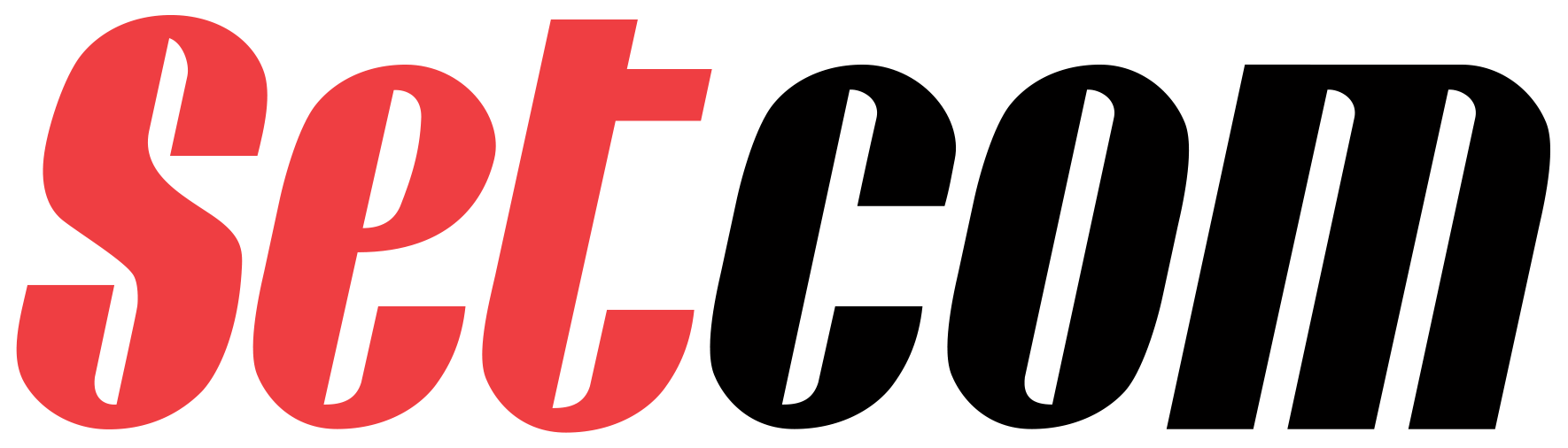
Aprende cómo integrar Setcom con Post Affiliate Pro usando callbacks de Auto-post y campos personalizados. Conecta fácilmente tus sistemas de entrega digital o ...
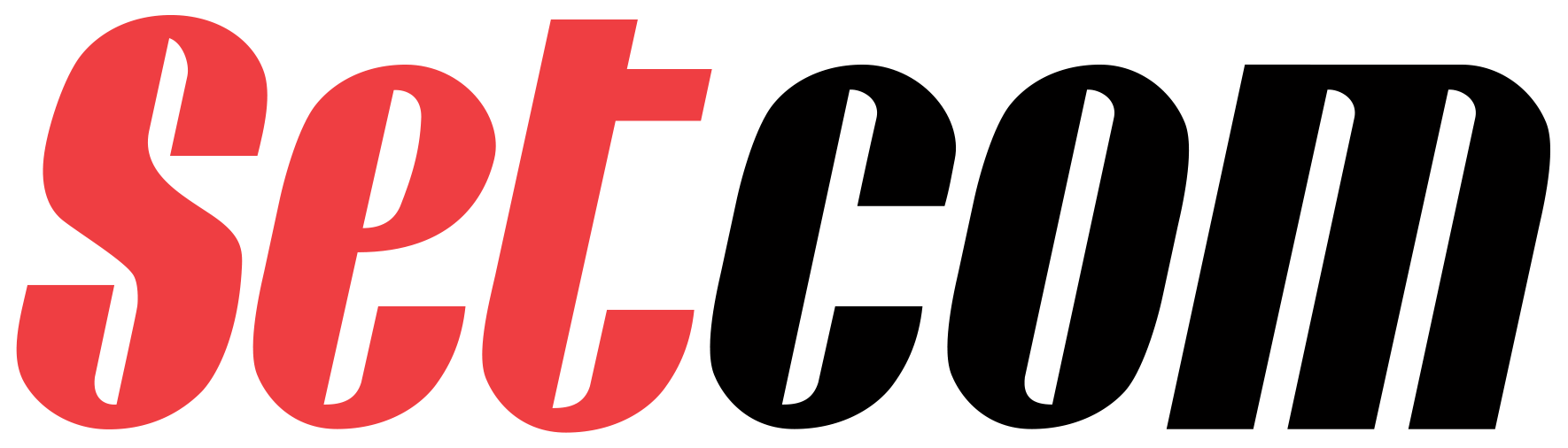
¿Te gustaría mejorar aún más tu software de afiliados? Descubre la integración de Setcom para Post Affiliate Pro.

Integra SimpleShop con Post Affiliate Pro para rastrear y aprobar automáticamente las comisiones de ventas. Aprende a configurar los códigos de seguimiento de v...
Consentimiento de Cookies
Usamos cookies para mejorar tu experiencia de navegación y analizar nuestro tráfico. See our privacy policy.